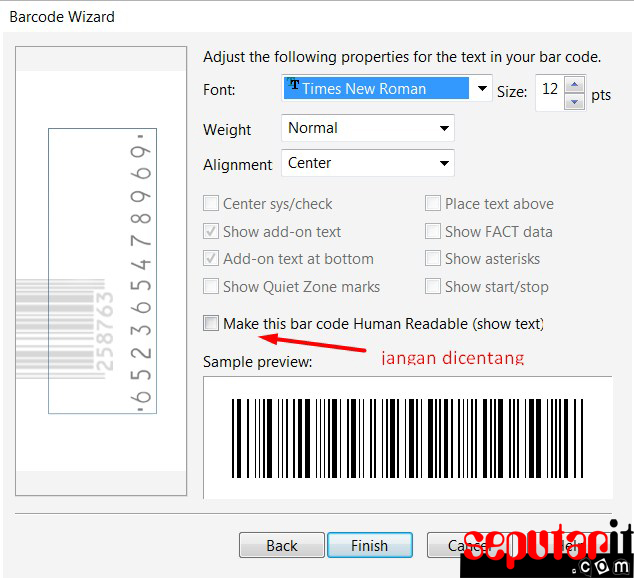Berikut cara membuat barcode kode batang harga produk di microsoft word 2010
Hai sobat kembali lagi di blog SeputarIT, di pembahasan kali ini saya akan memberikan cara membuat barcode kode batang harga produk di microsoft word 2010, yang bisa menjadi panduan kawan-kawan.
Jika kawan sedang mencari cara membuat barcode untuk harga produk di word 2010, anda berada di halaman yang tepat, monggo lanjutkan baca.
Selamat membaca…….
Barcode atau kode batang pasti sering kawan jumpai, terutama di kemasan produk, barcode merupakan kode yang digunakan untuk menandai barang baik itu harga, maupun jumlah dari barang itu.
Barcode dapat dibaca menggunakan barcode reader yang sudah terhubung ke computer.
Barcode reader ini bisa kawan jumpai diminimarket atau tempat-tempat lainya.
Banyak aplikasi yang bisa digunakan untuk membuat barcode di Microsoft 2010 dan diversi atasnya lagi dapat membuat barcode atau kode batang.
Kawn-kawanyang membaca artikel ini dapat mengikuti langkah-langkah dibawah untuk membuat barcode di Microsoft word 2010 atau versi di atasnya.
Berikut cara membuat barcode kode batang harga produk di microsoft word 2010
Langkah pertama
Kawan bisa langsung membuka aplikasi Microsoft word dengan versi 2010 ke atas di computer.
Langkah kedua
Kawan bisa klik pada tab insert kemudian pilih object
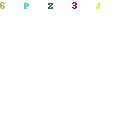
Langkah ketiga
Jika sudah dimenu object kawan bisa pilih corel barcode kemudian tekan ok.
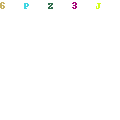
Langkah keempat
Kawan-kawan bisa langsung pada pilihan select one of the following industry standard pilih codebar kemudian pada enter up to 30 numeric digits, including masukan harga dari produk yang ingin diberikan barcode kemudian pilih ok.
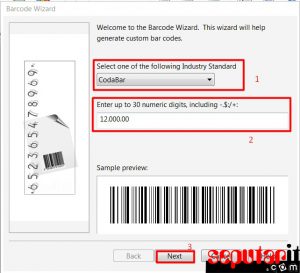
Langkah kelima
Bisa kawan pilih resulusi ketika dicetak, pada pilihan printer resolution kemudian tekan next.
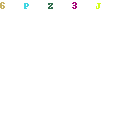
Langkah keenam
Kawan bisa memilih ukuran, jenis font yang di inginkan, kemudian pada make this code human reable (show text) kawan bisa mencentang atau tidak mencetangnya jika kawan mencentangnya
maka harga barang yang ingin dijadikan barcode tadi akan di tampilkan di bawah barcode tersebut, tetapi jika kawan ingin menyembunyikan dan ingin menggunakan barcode saja kawan tidak perlu mencentangnya.
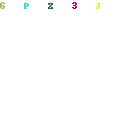
Barcode sudah jadi, tutorial ini mungkin masih relevan di microsof t word 2010 ke atas, karena fitur barcode hanya tersedia pada Microsoft word 2010 ke atas.
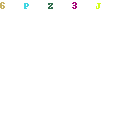
- Ini Dia Cara Mengganti Kata Yang Sama Secara Sekaligus Di Word 2010
- Cara Membuat Bingkai di Microsoft Word 2007 2010
- Cara Tercepat Memperkecil Ukuran File Microsoft Word, Kompres dan Mengecilkan Size File Word
- Ini Dia Cara Merapikan Spasi Microsoft Word Yang Berantakan
Nah itu tadi cara membuat barcode kode batang harga produk di microsoft word 2010
Semoga cara di atas dapat membantu kawan-kawan pembaca artikel ini, sampai jumpa di artikel berikutnya.